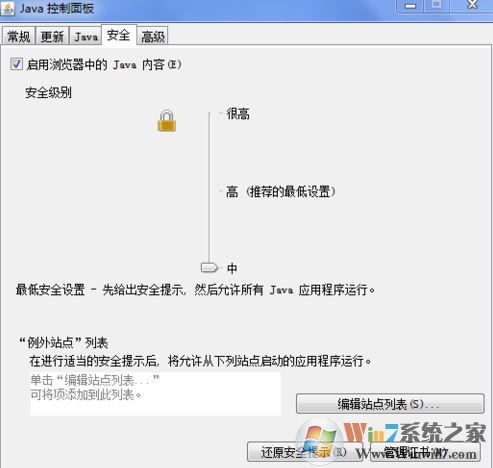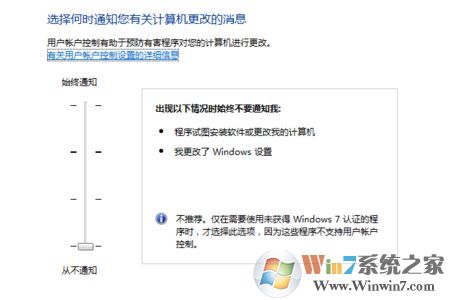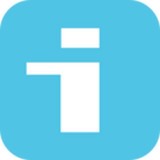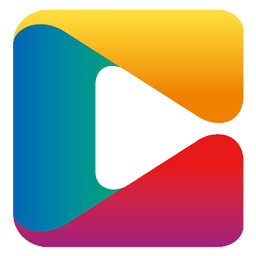win10无法加载java插件怎么解决?当我们在win10系统中使用ie浏览器浏览网页的时候遇到了无法加载java插件,导致无法正常访问网页的问题,该怎么办呢?针对win10系统中无法加载java插件的问题很有可能是新版ie浏览器中屏蔽废弃的ActiveX控件导致的,它将屏蔽陈旧的Java插件。IE黑名单中屏蔽的Java插件版本从Java 1.4.2一直到Java 1.8.0。微软称,旧Java插件被恶意程序工具包广泛用作攻击载体,屏蔽此类插件有助于保护终端用户系统的安全。当然不排除一些新的java插件无法加载,这个时候大家还是可以通过本文中的操作方法来进行操作修复。
推荐:
【Win7系统免费下载】64位Win7旗舰版(纯净稳定版本)Y1810
win10 ie 加载java失败的解决方法:
1、打开控制面板,点击windows防火墙->允许的程序,点击允许运行另一个程序,选择java;
2、打开java,切换到“安全”选卡,将安全等级拉到最低。
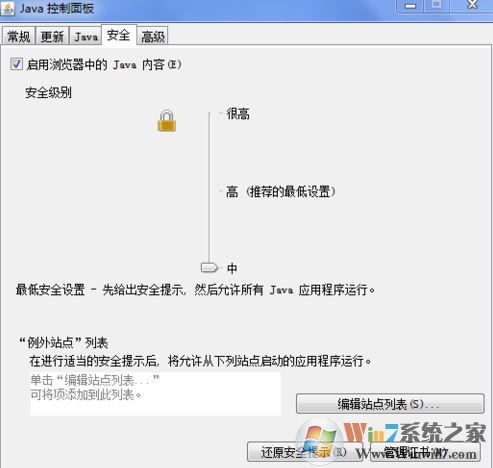
3、同样在控制面板中打开 用户账户和家庭安全 -> 用户账户 ;
4、点击更改用户账户控制设置,将移动标下拉至不通知,如图:
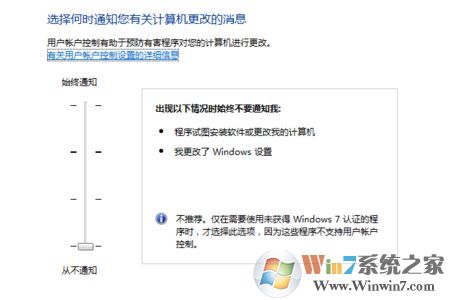
以上便是winwin7分享介绍的win10无法加载java插件的解决方法,通过上述方法进行设置即可解决问题!